Примечание:
Чтобы использовать этот рабочий процесс, требуется следующая учетная запись и типы лицензий:
- Лицензия Microsoft — вам нужна лицензия Microsoft 365 с ролью Contributor или выше для настройки браузеров для ArcGIS Enterprise.
- Тип учетной записи ArcGIS — обычные пользователи могут работать с функциями этого рабочего процесса; вам не нужно входить в систему. Однако последний шаг в этом рабочем процессе подтверждает успешную настройку путем входа в учетную запись ArcGIS.
Вы можете настроить браузеры для ArcGIS Enterprise при использовании ArcGIS for Power BI.
См. Перенос данных в Esri и Очистка локального хранилища браузера для получения дополнительной информации о настройках ArcGIS for Power BI.
В зависимости от настройки среды Enterprise, вам может потребоваться выполнить дополнительную настройку, чтобы использовать ArcGIS for Power BI в ArcGIS Enterprise.
При использовании ArcGIS for Power BI в Microsoft Edge для ArcGIS Enterprise, если в навигации участвуют несколько доменов в зонах безопасности, проверка подлинности не будет успешно завершена. Чтобы этого не допустить, убедитесь, что домен приложения и любые другие сайты, участвующие в рабочем процессе аутентификации, добавлены в качестве доверенных сайтов в настройках безопасности браузера.
К примеру, если вы подключаетесь к своему порталу ArcGIS Enterprise на https://myportal.xyz.com, этот портал может использовать ресурсы, размещенные на https://abc.xyz.com. В процессе аутентификации портал перенаправит с сайта https://myportal.xyz.com на https://abc.xyz.com и https://lacdn.arcgis.com. Эти URL-адреса необходимо добавить в доверенные сайты, чтобы обеспечить выполнение рабочего процесса.
Для настройки браузера для ArcGIS Enterprise выполните следующие действия:
- Откройте браузер и перейдите на страницу настроек Свойства браузера.
Щелкните на панели управления Windows Центр управления сетями и общим доступом и нажмите Свойства браузера.
Откроется панель Свойства: Интернет.
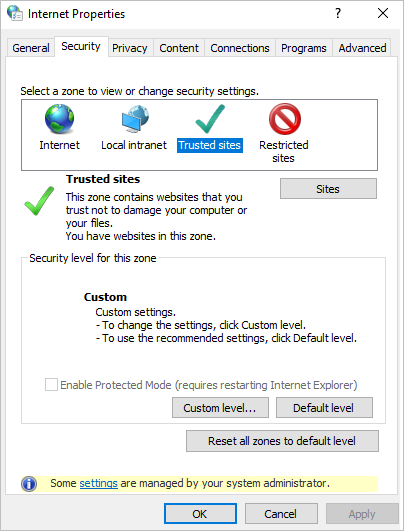
- Перейдите во вкладку Безопасность.
- Щелкните Надежные сайты, а затем - Сайты.
Появится панель Надежные сайты.
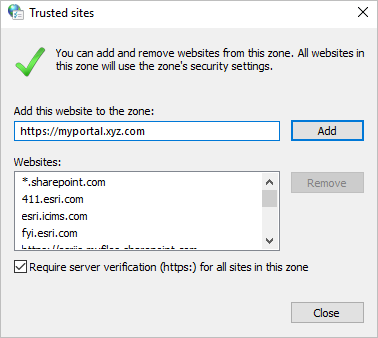
- В текстовом окне Добавить этот веб-сайт в зону введите URL, чтобы добавить его в список надежных сайтов.
- Щёлкните Добавить.
- Можно также добавить другие сайты.
- Когда закончите, щелкните Закрыть.
- Перезапустите браузер и откройте отчет Microsoft Power BI с картой.
- Войдите в ArcGIS for Power BI с помощью учетной записи ArcGIS for Power BI.
ArcGIS for Power BI успешно выполнит аутентификацию и запустится.